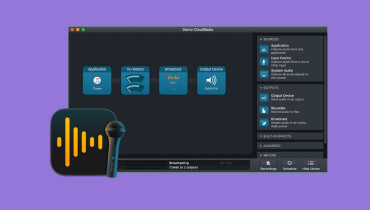Beste prosedyrer for å tilbakestille og endre Spotify-passord
Har du glemt Spotify-passordet ditt, eller ønsker du å oppdatere informasjonen din av sikkerhetsmessige årsaker? Da er vi her for å hjelpe deg med det. Vel, Spotify er blant de mest pålitelige musikkstrømmetjenestene du kan få tilgang til i nettleseren og på mobilenhetene dine. Den kan til og med tilby millioner av sanger, noe som gjør den kraftigere. Men siden plattformene krever en konto, er det tider når du må endre personlig informasjon, for eksempel å endre og tilbakestille passordet ditt på Spotify. Det eneste problemet er at noen brukere ikke har nok ide om hvordan de skal utføre oppgaven. Så hvis du vil lære hvordan du tilbakestiller og endre Spotify-passord effektivt, kan du få alle detaljene fra denne artikkelen. Du vil også lære en annen effektiv måte hvis du ikke har tilgang til e-posten din. Sjekk her og lær mer.
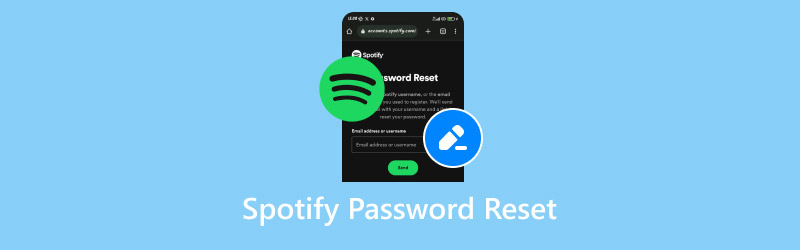
SIDEINNHOLD
Del 1. Slik tilbakestiller du Spotify-passordet
Hvis du har glemt passordet ditt på Spotify, er den beste løsningen å tilbakestille det. Da må du sørge for at du vet brukernavnet ditt på Gmail. Det gode her er at det er enkelt å tilbakestille Spotify-passordet. Enten du er en ikke-profesjonell eller erfaren bruker, kan du oppnå ønsket oppgave etter prosessen. Hvis du vil lære hvordan du tilbakestiller Spotify-passordet ditt, kan du sjekke de detaljerte trinnene nedenfor.
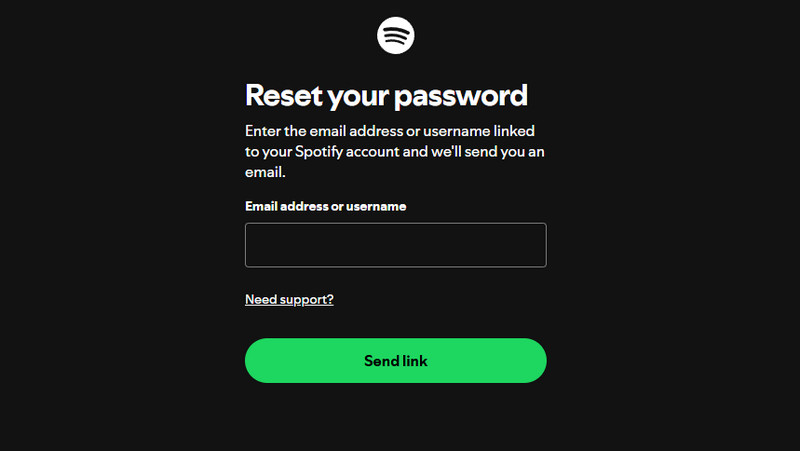
Trinn 1. Gå til hovednettleseren din, siden skrivebords- og mobilversjonene av plattformen ikke har denne tilbakestillingsprosedyren. Gå deretter til Tilbakestilling av passord siden til Spotify.
Steg 2. For neste prosess, naviger til Boks-delen og skriv inn brukernavnet eller e-postadressen din. Trykk deretter på Send lenke alternativ.
Trinn 3. Etter noen få øyeblikk sender Spotify deg en melding til e-postadressen din. Åpne den og trykk på Tilbakestill passord knapp.
Trinn 4. Fra tilbakestillingssiden kan du nå skrive inn og sette inn det nye passordet ditt. Når du er ferdig, klikker du på Sende for å fullføre prosessen. Med det kan du nå gå til Spotify-kontoen din og logge inn på kontoen din med et nytt passord.
Hvis du har glemt Spotify-passordet ditt, kan du bruke disse instruksjonene for å få Spotify-kontoen din tilbake. Det beste her er at prosedyren er enkel, noe som gjør den nyttig for alle brukere.
Del 2. Slik endrer du Spotify-passordet
Vil du endre passordet til Spotify-kontoen din av sikkerhetshensyn? Å endre passordet er en enkel oppgave, noe som gjør prosedyren gjennomførbar for alle typer brukere. Vær også oppmerksom på at du bare kan lykkes i nettleserversjonen, siden Spotifys mobil- og desktopversjon ikke har noen funksjoner for å endre passord. Så hvis du vil begynne å lære hvordan du endrer Spotify-passord, sjekk detaljene nedenfor.
Trinn 1. Åpne nettleseren din, fortsett til Spotify nettsiden, og begynn å logge inn på kontoen din. Når du er ferdig, klikker du på Profil-ikonet og trykker på Konto-alternativet.
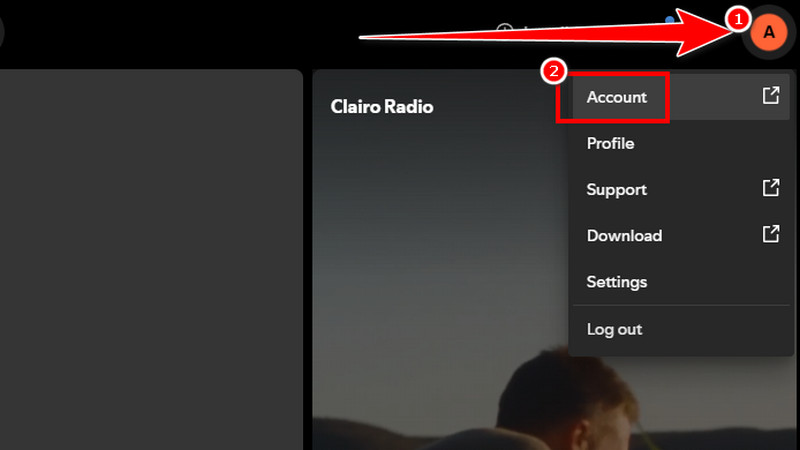
Steg 2. Etter det, gå til Sikkerhet og personvern seksjonen og klikk på alternativet Endre passord. Deretter lastes en annen nettside inn på skjermen.
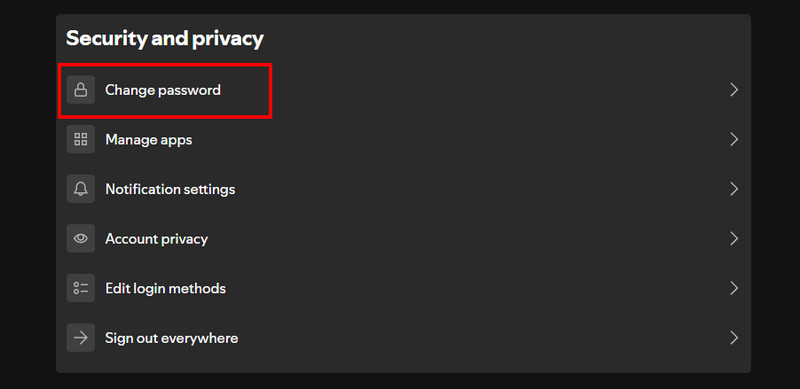
Trinn 3. Endelig kan du nå legge inn ditt nåværende og nye passord. For siste berøring, klikk på Angi nytt passord knappen nedenfor.
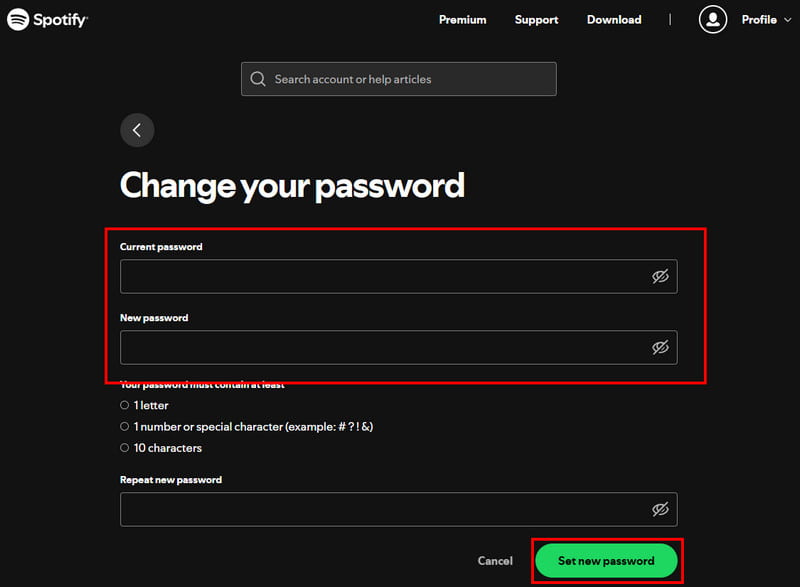
For å endre Spotify-passordet ditt kan du stole på instruksjonene vi har gitt deg. Det beste her er at det ikke dukker opp noen irriterende annonser på skjermen, slik at du kan ha en problemfri prosess fra start til slutt.
Del 3. Hva du skal gjøre hvis du har tilgang til e-posten din
Har du ikke tilgang til e-posten din? Vel, det kan være frustrerende. Men hvis du fortsatt vil løse problemet, er det beste du kan gjøre å prøve å sjekke om Spotify-kontoen din er koblet til andre plattformer, som Google eller Facebook. Hvis det ikke fungerer, kan du også gå til Spotifys støtteside og fylle ut skjemaet for kontogjenoppretting. Alt du trenger å gjøre er å oppgi all nødvendig informasjon, for eksempel brukernavn, betalingsmåte, koblede kontoer og mer. Deretter kan du bare vente på svaret deres for å løse problemet.
Del 4. Bonus: Slik lagrer du Spotify som MP3
Vil du lagre Spotify-musikken din som MP3? Vel, det er en ideell måte hvis du vil lytte til musikk offline. Men hvis du bruker plattformens gratisversjon, er det ingen måte du kan få tak i musikken du ønsker. Med det sagt, hvis du vil lagre Spotify-musikk som MP3 uten å tegne et abonnement, er det beste å bruke Vidmore skjermopptakerMed dette programmets lydopptakerfunksjon kan du spille inn Spotify-musikk. Det som gjør det enda bedre er at du fortsatt får den beste lydkvaliteten, noe som fører til en tilfredsstillende opplevelse. I tillegg kan du, i tillegg til MP3, også lagre musikken i forskjellige utdataformater, for eksempel FLAC, WAV, M4A og mer. Så, for å starte den beste Spotify-opptaksprosedyren, se trinnene nedenfor.
Trinn 1. nedlasting Vidmore skjermopptaker på Mac eller Windows. For å få enkel tilgang til opptakeren kan du bruke knappene nedenfor.
Steg 2. Fra hovedgrensesnittet, fortsett til Systemlyd seksjonen og slå den på. Deretter trykker du på REC-knappen for å starte prosessen. Du kan også begynne å spille av Spotify-musikken du vil spille inn. Opptaksprosedyren starter etter nedtellingen på tre sekunder.
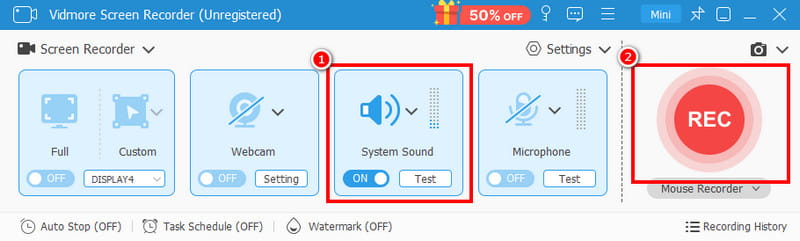
Tikk den Stoppe -knappen for å fullføre innspillingsprosessen.
Trinn 3. Når forhåndsvisningen vises, kan du trykke på avspillingsknappen for å sjekke den innspilte Spotify-musikken. For å lagre filen, trykk på Eksport knappen nedenfor.
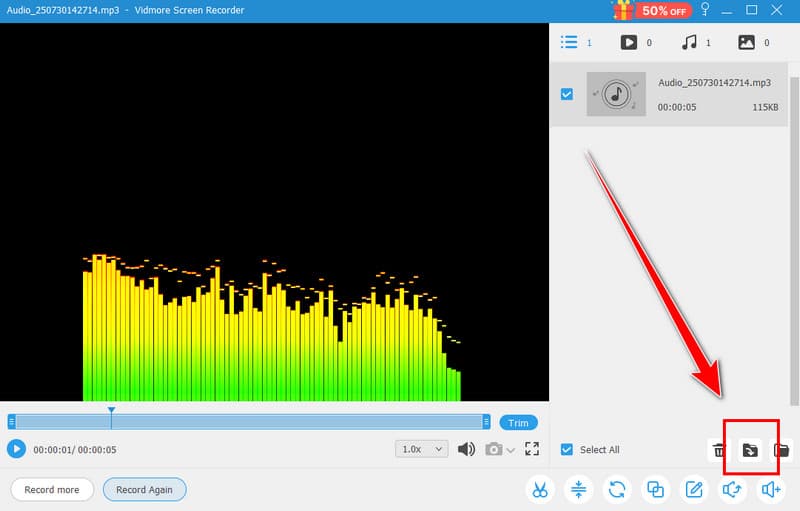
Med hjelp av denne utmerkede online stemmeopptaker Du kan enkelt lagre musikk uten å være avhengig av abonnementet. Det beste her er at du kan ta opp mer lyd fra forskjellige plattformer, noe som gjør den til en ideell opptaker for Windows og Mac.
Del 5. Vanlige spørsmål om tilbakestilling av Spotify-passord
Sender Spotify en e-post når jeg tilbakestiller et passord?
Absolutt, ja. Spotify vil sende en melding til e-postadressen din. Dette er for å forsikre seg om at du er den virkelige eieren av kontoen. Når Spotify har bekreftet at du er den virkelige eieren, kan du tilbakestille Spotify-passordet ditt uten problemer.
Hva er Spotifys passordkrav?
Kravet for å endre Spotify-passordet er bare 8 tegn. For å gjøre det unikt, ville det være bedre å blande store og små bokstaver med tall og symboler.
Hvor ofte bør du endre Spotify-passordet ditt?
Vel, det avhenger av din beslutning. Du kan endre passordet så mange ganger som mulig, spesielt hvis du tror at kontoen din ikke er trygg. Imidlertid kan forskjellige brukere lett glemme passordene sine på grunn av stadig passordbytte. Derfor ville det være bedre å endre passordet hvis det er nødvendig.
Konklusjon
Nå har du lært hvordan du kan forandre deg og tilbakestill Spotify-passordet ditt vellykket. Du oppdaget også hva du skal gjøre hvis du ikke allerede har tilgang til e-posten din. Med det kan vi sørge for at du kan få Spotify-kontoen din tilbake etter prosedyren. I tillegg til det, hvis du vil lagre Spotify som MP3 på skrivebordet ditt, er det best å bruke Vidmore Screen Recorder. Med lydopptakerfunksjonen kan du effektivt spille inn Spotify-musikk og lagre den med en tilfredsstillende lydkvalitet. Bruk derfor denne programvaren og oppnå det resultatet du ønsker.